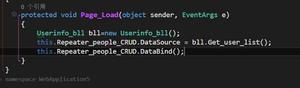苹果手机为什么WiFi网络会发出“隐私警告”?
使用苹果手机或iPad时,通常不会遇到很多Wi-Fi网络问题。但偶尔,您可能会在检查网络设置时看到“隐私警告”消息。
不用说,让自己保持在线应该是您的首要任务。那么,当您看到这条信息时,您应该怎么做呢?为什么它甚至首先出现?让我们找出来。
在我们查看如何解决此问题之前,有必要确定显示该消息的原因。
一般来说,当您没有屏蔽设备的媒体访问控制 (MAC) 地址时,您的 iPhone 或 iPad 会显示“隐私警告”。因此,其他人可以看到您的 MAC 地址。
隐私警告消息通常是由于您的设备出现问题或与您的设备有关。但有时,您可能需要调整 Wi-Fi 路由器设置。
如何使隐私警告消息消失
看到隐私警告消息远非理想,但解决问题通常很简单。以下是您可以尝试的五件事。
1. 切换您设备的 Wi-Fi 设置
- 打开您设备上的“设置”应用程序并转到“Wi-Fi”。
- 选择 您连接的网络旁边的i按钮。
- 寻找 私人 Wi-Fi 地址 横幅。确保您已打开该选项;如果还没有,请切换设置。
2.忘记Wi-Fi网络
完成上述步骤后,您应该已经解决了问题。但如果不是这种情况,您可以尝试忘记您的 Wi-Fi 网络并重新连接。
- 前往设置 > Wi-Fi。
- 单击带有隐私警告消息的 Wi-Fi 网络旁边的i按钮。
- 在下一个屏幕的顶部,单击 忘记此网络。您的设备会要求您确认您的决定;选择 忘记。
一旦您的 iPhone 或 iPad 与网络断开连接,请按照以下步骤操作:
1. 找到您要重新连接的 Wi-Fi 网络并单击它。
2. 输入您的密码并选择 加入。
3. 进入 Wi-Fi 网络并确保打开 私人Wi-Fi 地址 选项。
3. 重新启动您的设备
如果您的 Wi-Fi 显示隐私警告消息时仍然遇到问题,您可以尝试打开和关闭飞行模式。如果这不起作用,重新启动您的设备可能会起作用。
关闭设备的方式取决于型号。对于带有主屏幕按钮的 iPhone 和 iPad,请按住侧边按钮或顶部按钮(具体取决于您的型号)。如果您有 iPhone X 或更新机型,请按住其中一个音量按钮和侧边按钮。
设备关闭后,重新打开并检查网络。
4. 确保您的路由器使用安全连接
在某些情况下,隐私警告问题可能出在您的网络上,而不是您的 iPhone 或 iPhone。如果您怀疑路由器有问题,请考虑更新固件或重新启动它。
这些步骤将因您的网络提供商而异。要更新固件,您可能需要使用应用程序。
如果问题仍然存在,您应该联系您的 Wi-Fi 供应商。
隐私警告消息通常不需要担心
在大多数情况下,修复隐私警告消息应该不会有太多问题。打开私人 Wi-Fi 网络功能后,一切都应该恢复正常。但是,在某些情况下您必须更深入地挖掘。
以上是 苹果手机为什么WiFi网络会发出“隐私警告”? 的全部内容, 来源链接: utcz.com/dzbk/921670.html